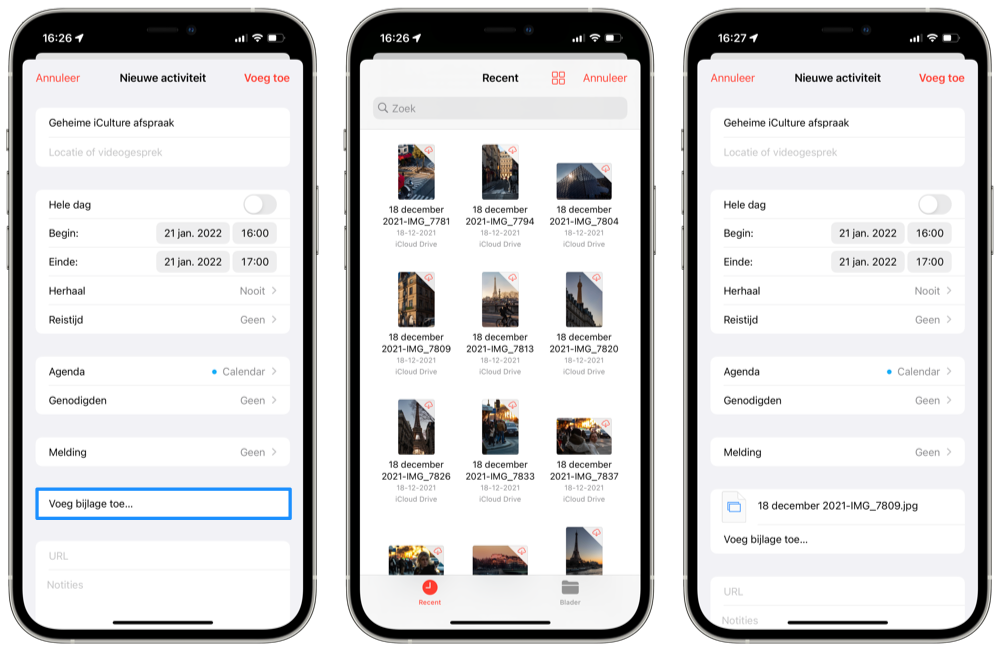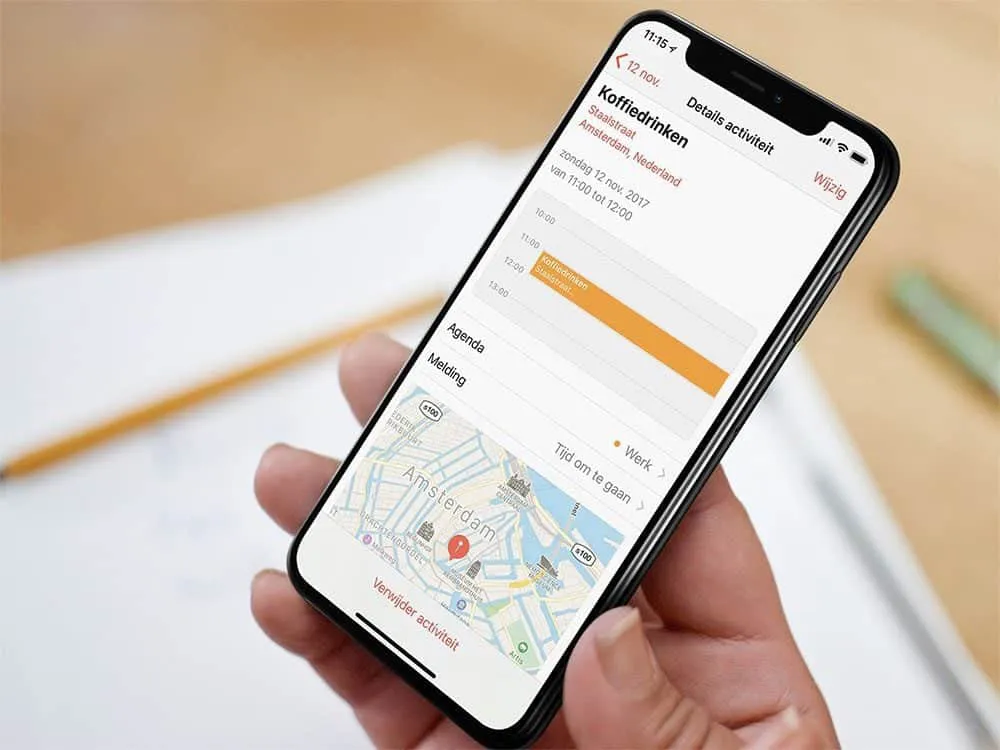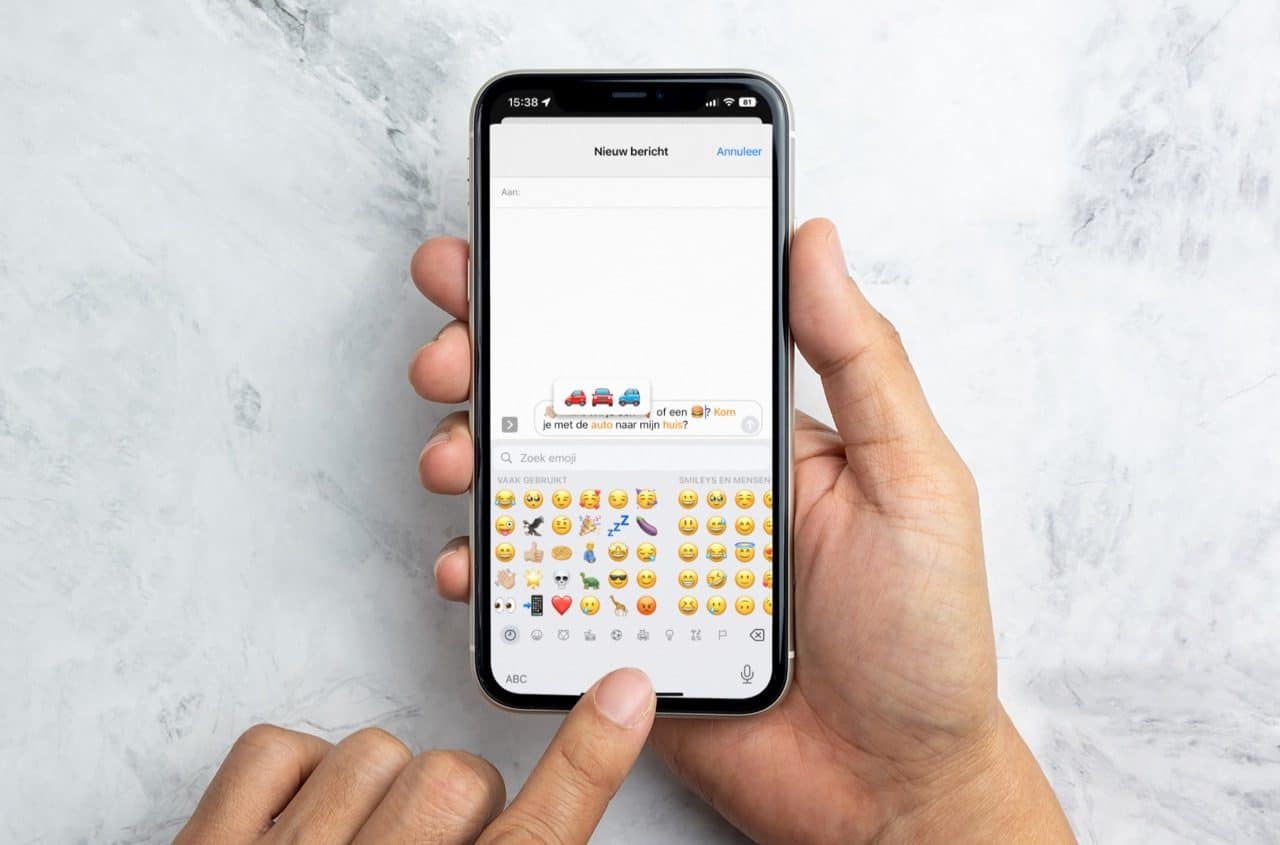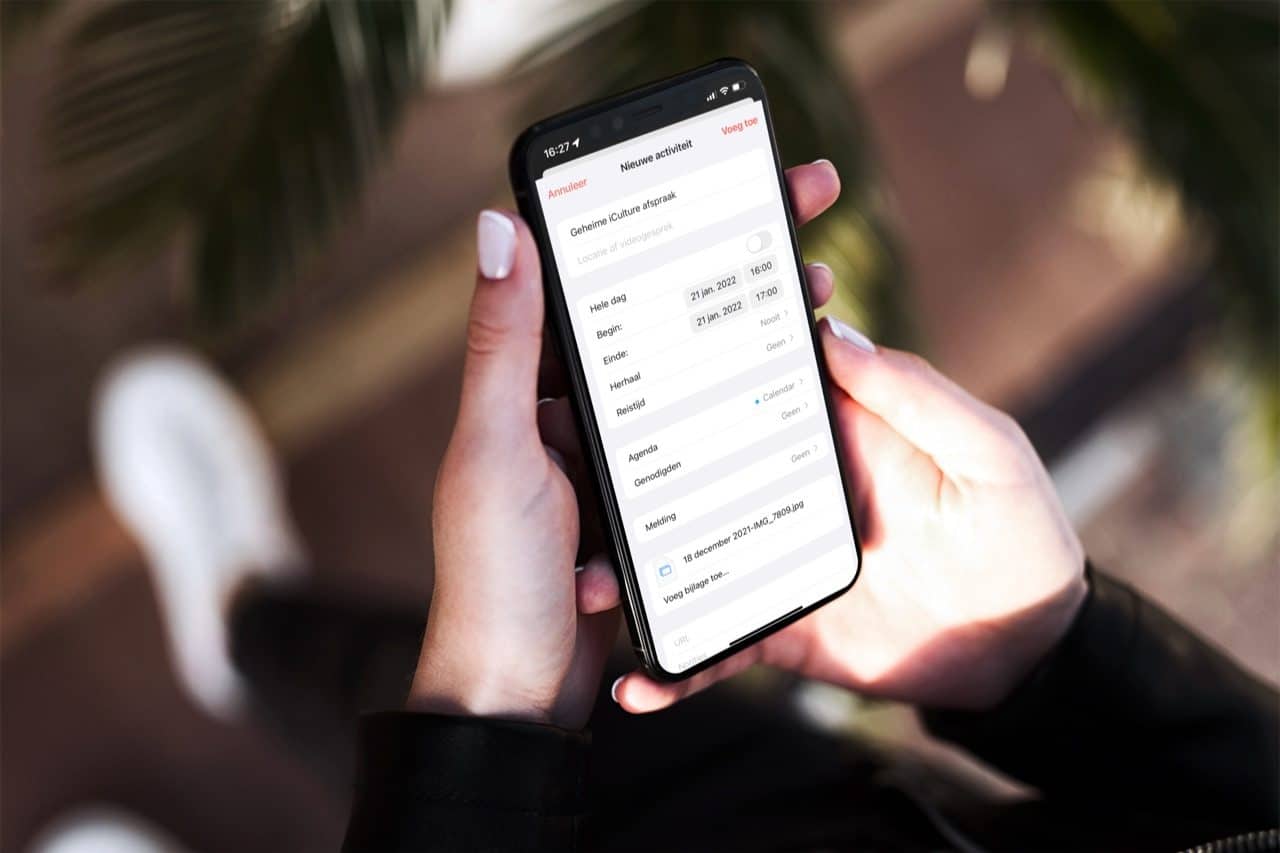
Documenten toevoegen aan een afspraak in de Agenda-app
Heb je wel eens vergaderingen op je werk waar je graag één of meerdere documenten bij de hand wil houden? Dan kun je dit gemakkelijk doen via de standaard Agenda-app van Apple. Het werkt ook handig voor museumkaartjes die je als PDF moet bewaren. Hoe je documenten kunt toevoegen aan een agenda afspraak, lees je in deze tip.
Documenten toevoegen aan afspraken op je iPhone, iPad en Mac
Deze functie is voor de iPhone, iPad en Mac beschikbaar. Het is goed om te weten dat dit alleen met agenda-afspraken via een iCloud-account werkt. Het is niet beschikbaar via andere accounts, bijvoorbeeld Google. Documenten toevoegen aan een afspraak doe je volgens deze stappen:
- Open de Agenda-app.
- Maak een nieuwe afspraak of bewerk een afspraak.
- Vul alle gegevens in die je in de afspraak wil hebben.
- Scroll naar beneden en tik op Voeg bijlage toe.
- Selecteer een bestand.
- Kies nogmaals voor Voeg bijlage toe als je nog iets wil toevoegen. Kies anders voor Gereed.
Heb je het verkeerde document toegevoegd, of is het document niet meer nodig bij de afspraak? Dan kun je in het afspraak-overzicht simpelweg naar links vegen over de naam van het bestand om het te verwijderen.
Er is een voordeel bij een document toevoegen aan een agenda afspraak vanaf je Mac. Het maakt namelijk niet uit of het bestand wel of niet in iCloud staat. Het wordt geüpload naar jouw agenda zodra je het toevoegt. Dat betekent dat je het ook op je iPhone en iPad kunt bekijken, zonder dat je daarvoor nog extra stappen moet ondernemen. Wil je een bestand uploaden vanaf je iPhone of iPad, dan moet het te vinden zijn in de Bestanden-app.
Vind je deze tip handig? Dan zou je misschien ook eens een kijkje moeten nemen bij onze andere tips voor de Agenda-app. Zo vind je hier 10 snelle tips voor de Agenda-app op iPhone, iPad en Mac. Of check in deze tip hoe je reistijd toevoegt aan je afspraken.
Taalfout gezien of andere suggestie hoe we dit artikel kunnen verbeteren? Laat het ons weten!